导出的qq聊天记录文件怎么打开 QQ聊天记录导出方式
导出的QQ聊天记录文件是一种非常有用的功能,可以让我们随时查看以往的聊天记录,但是很多人不清楚如何打开这些导出的文件。实际上打开QQ聊天记录文件非常简单,只需要用QQ软件打开即可。在这篇文章中我们将详细介绍QQ聊天记录的导出方式和打开方法,帮助大家更好地管理自己的聊天记录。
步骤如下:
1.每个版本的QQ导出聊天记录的方法不甚相同,下班今天介绍的是目前最新版的QQ聊天软件,也就是下图所示的QQ9.0版本;
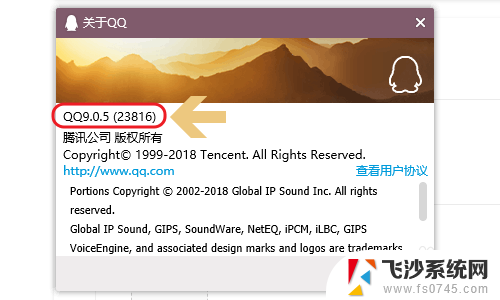
2.打开软件之后,点击QQ聊天面板左下角的三条线图标,接着在弹出的小窗口右上角点击“消息管理”选项,如图二;
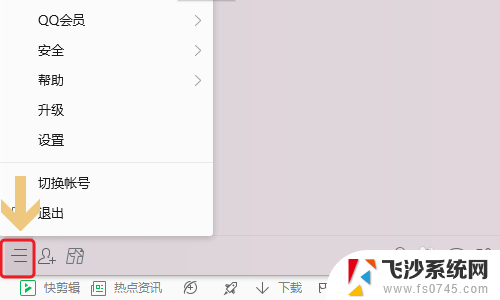
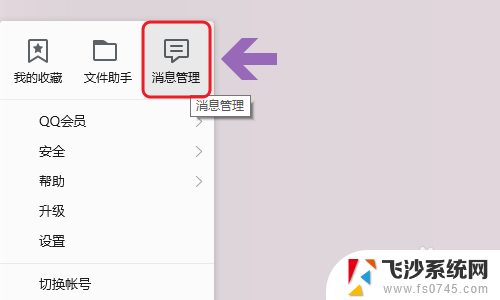
3.然后就跳转到了消息管理器界面,在这里可以查看到之前我们聊天的所有消息记录。点击右上角的三角形按钮图标即可找到“导出全部消息记录”选项...
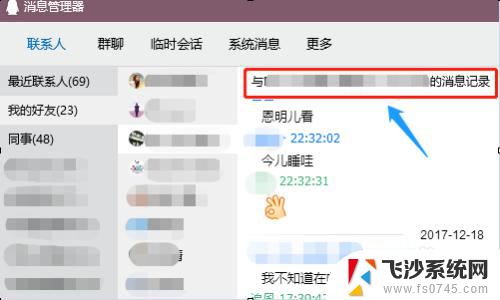
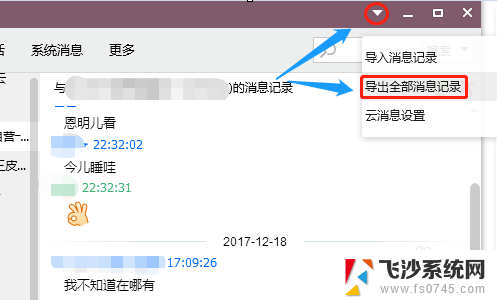
4.在下图的导出界面,我们可以看出目前QQ一共支持三种格式的导出。分别是bak、mht以及txt格式的文件,所以点击任意一种即可开始导出了;
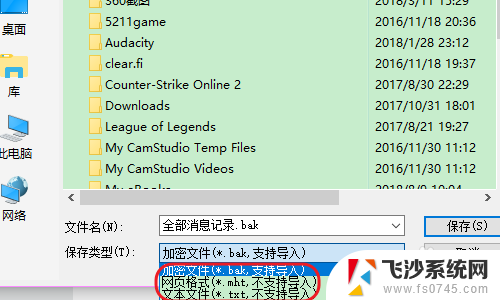
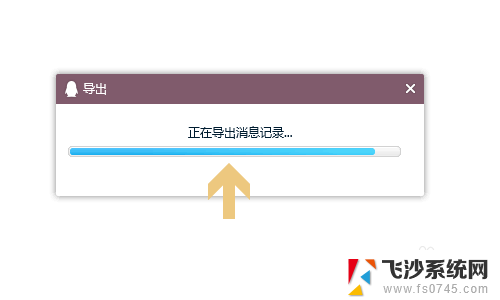
5.导出之后如果是txt,那么通过电脑端的记事本就能打开,如果是mht格式,那么双击可以通过电脑上安装的任意浏览器查看;

6.不过如果我们在导出的时候选择了bak格式,那么只能是通过导入到QQ软件里才能看到哦。导入方法也很简单,依旧在消息管理器右上角,这次我们点击“导入消息记录”,然后找到之前导出的bak格式文件,这样聊天记录就会自动导入到软件中;
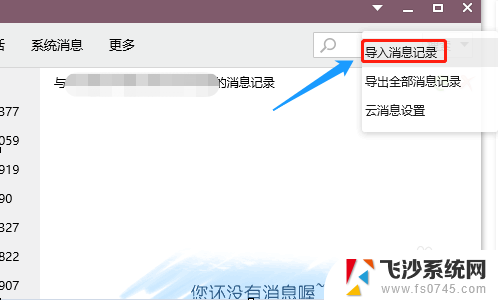

以上就是导出的QQ聊天记录文件如何打开的全部内容,如果还有不清楚的用户,可以参考以上小编提供的步骤进行操作,希望对大家有所帮助。
导出的qq聊天记录文件怎么打开 QQ聊天记录导出方式相关教程
-
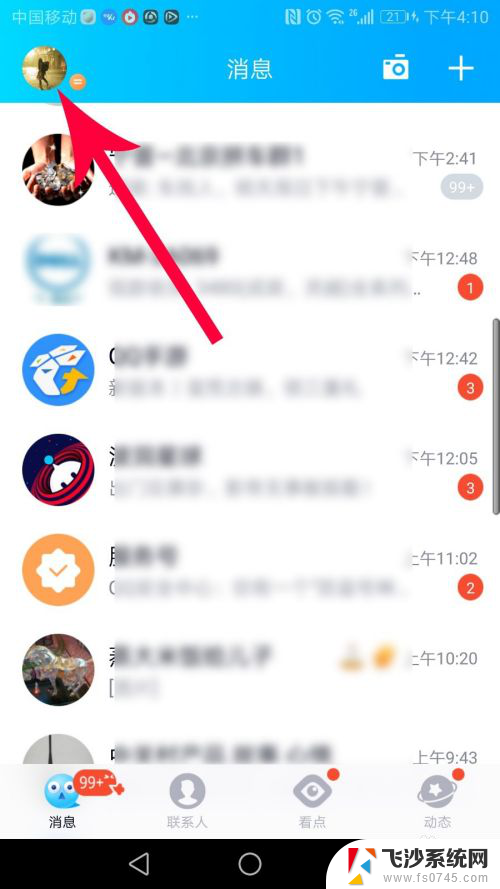 备份qq聊天记录到电脑 手机QQ聊天记录如何导出保存到电脑
备份qq聊天记录到电脑 手机QQ聊天记录如何导出保存到电脑2025-03-29
-
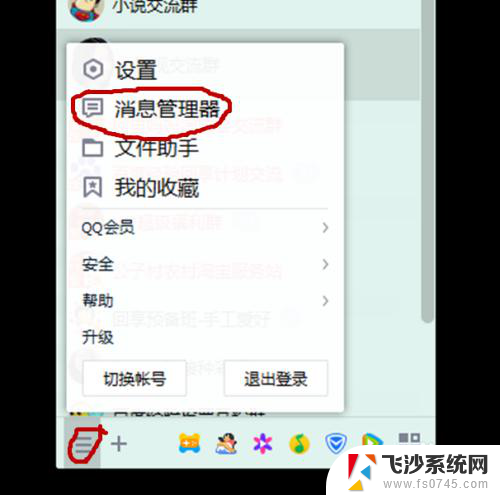 电脑qq怎样删除聊天记录 电脑上QQ聊天记录如何删除
电脑qq怎样删除聊天记录 电脑上QQ聊天记录如何删除2024-02-13
-
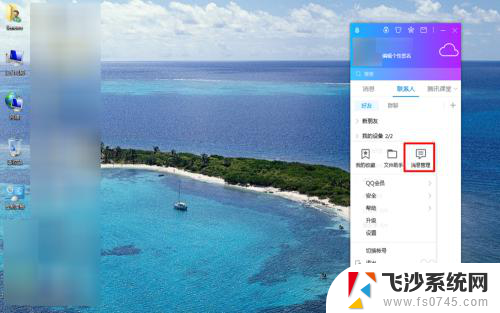 怎么看删除的qq聊天记录 如何查看QQ聊天记录的删除记录
怎么看删除的qq聊天记录 如何查看QQ聊天记录的删除记录2024-03-19
-
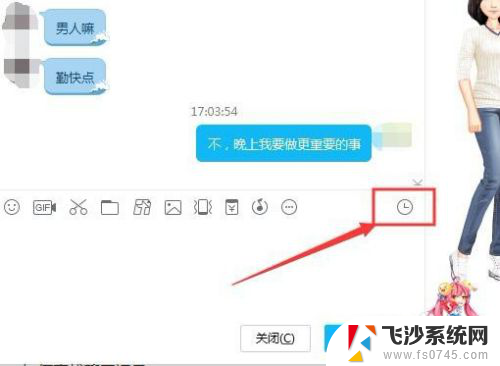 qq如何查询聊天记录 如何在QQ中查找聊天记录
qq如何查询聊天记录 如何在QQ中查找聊天记录2023-11-16
- qq如何清理聊天记录 电脑QQ删除聊天记录步骤
- 从手机本地文件看qq聊天记录 手机QQ聊天记录存储在哪个文件夹
- 电脑删除聊天记录 电脑QQ删除聊天记录的方法
- 电脑上聊天记录怎么删除 电脑QQ删除聊天记录的步骤
- 电脑怎么查找聊天记录qq QQ电脑版怎么查看聊天记录
- 微信聊天记录长截图怎么打印 微信/QQ聊天记录长截图打印方法
- 电脑如何硬盘分区合并 电脑硬盘分区合并注意事项
- 连接网络但是无法上网咋回事 电脑显示网络连接成功但无法上网
- 苹果笔记本装windows后如何切换 苹果笔记本装了双系统怎么切换到Windows
- 电脑输入法找不到 电脑输入法图标不见了如何处理
- 怎么卸载不用的软件 电脑上多余软件的删除方法
- 微信语音没声音麦克风也打开了 微信语音播放没有声音怎么办
电脑教程推荐
- 1 如何屏蔽edge浏览器 Windows 10 如何禁用Microsoft Edge
- 2 如何调整微信声音大小 怎样调节微信提示音大小
- 3 怎样让笔记本风扇声音变小 如何减少笔记本风扇的噪音
- 4 word中的箭头符号怎么打 在Word中怎么输入箭头图标
- 5 笔记本电脑调节亮度不起作用了怎么回事? 笔记本电脑键盘亮度调节键失灵
- 6 笔记本关掉触摸板快捷键 笔记本触摸板关闭方法
- 7 word文档选项打勾方框怎么添加 Word中怎样插入一个可勾选的方框
- 8 宽带已经连接上但是无法上网 电脑显示网络连接成功但无法上网怎么解决
- 9 iphone怎么用数据线传输文件到电脑 iPhone 数据线 如何传输文件
- 10 电脑蓝屏0*000000f4 电脑蓝屏代码0X000000f4解决方法